win10录屏60帧 win10 如何设置录制视频的帧速率和质量
更新时间:2024-07-30 15:47:34作者:xtang
Win10系统自带的录屏功能可以让用户轻松地录制屏幕上的视频内容,而设置录制视频的帧速率和质量则可以让用户根据自己的需求进行调整,通过调整帧速率,用户可以选择录制视频的流畅度和画面效果,而调整质量则可以影响视频的清晰度和文件大小。在Win10系统中,设置录制视频的帧速率和质量可以帮助用户获得更符合自己要求的视频内容。
操作方法:
1.首先点击左下角“开始”界面;
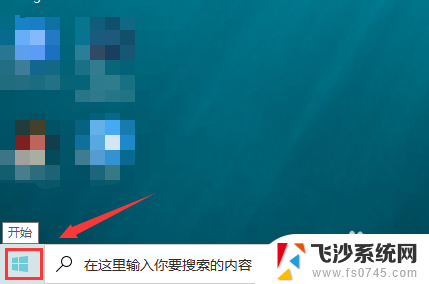
2.接着在开始菜单弹出的界面中点击“设置”图标;
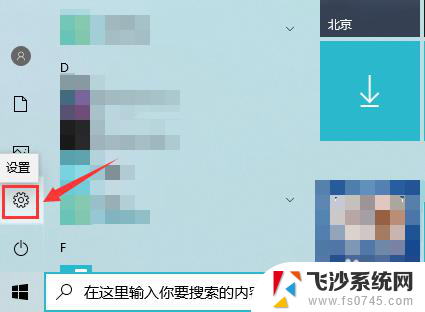
3.然后如下图所示进入设置界面,找到“游戏”;

4.下一步在设置页面找到菜单“屏幕截图”点击进入;
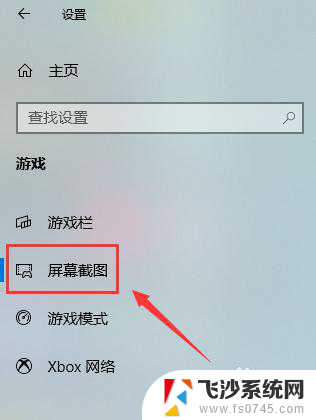
5.再下一步下拉屏幕截图找到录制的音频,在“视频帧速率”有两个选项:30fps和60fps。根据个人需要选择,建议以系统推荐为好;
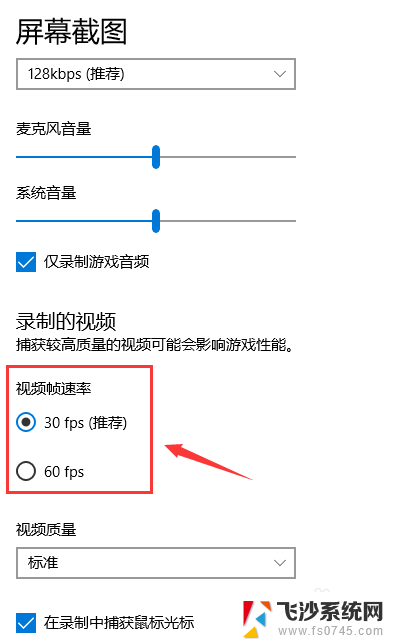
6.最后在“视频质量”下方点击下拉菜单,选择视频质量即可。
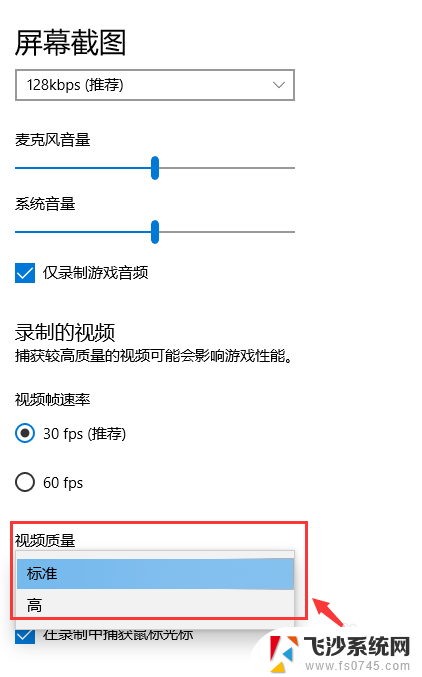
以上就是Win10录屏60帧的全部内容,如果你也遇到同样的情况,不妨参照小编的方法来处理,希望这对大家有所帮助。
win10录屏60帧 win10 如何设置录制视频的帧速率和质量相关教程
-
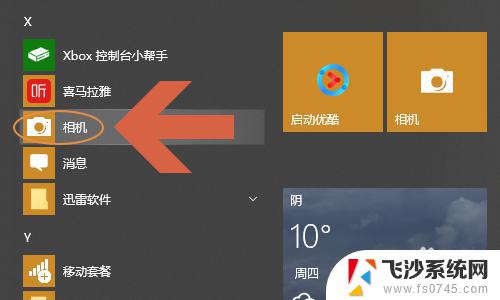 录制视频win10 win10电脑如何录制屏幕视频
录制视频win10 win10电脑如何录制屏幕视频2023-10-27
-
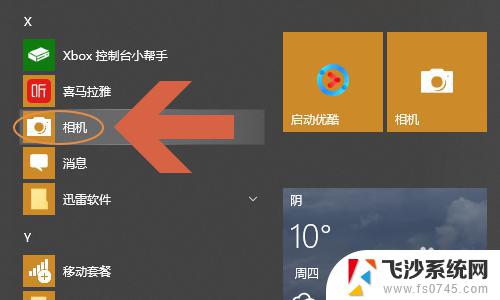 win10 录制视频 win10电脑如何录制桌面视频
win10 录制视频 win10电脑如何录制桌面视频2023-10-14
-
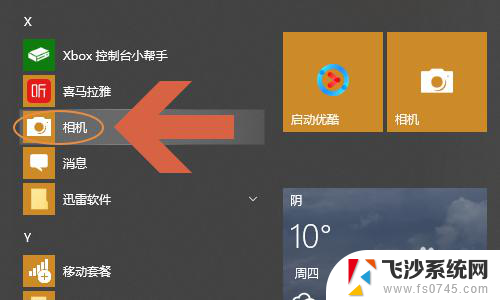 windows电脑录制视频怎么录 win10电脑如何录制教学视频
windows电脑录制视频怎么录 win10电脑如何录制教学视频2023-11-14
-
 录屏录制系统声音 Win10视频录制怎么录制系统声音
录屏录制系统声音 Win10视频录制怎么录制系统声音2024-05-15
- 如何在录制屏幕的时候有声音 Win10录制视频时怎么录制电脑声音
- 电脑怎么录屏可以把屏幕声音录下来 win10录制视频时如何同时录制系统声音
- 开视频的时候录屏怎么录声音 win10录屏时怎样同时录制系统声音
- 电脑录的视频在哪里找到 Win10 自带录屏工具录制文件的保存位置
- win10电池下lol帧率30 笔记本玩LOL帧数低怎么办
- window10玩游戏掉帧严重 笔记本观看高清视频掉帧怎么处理
- win8.1开始菜单改win10 Windows 8.1 升级到 Windows 10
- 文件:\windows\system32\drivers Win10系统C盘drivers文件夹可以清理吗
- windows10移动硬盘在电脑上不显示怎么办 移动硬盘插上电脑没有反应怎么办
- windows缓存清理 如何清理Win10系统缓存
- win10怎么调电脑屏幕亮度 Win10笔记本怎样调整屏幕亮度
- 苹果手机可以连接联想蓝牙吗 苹果手机WIN10联想笔记本蓝牙配对教程
win10系统教程推荐
- 1 苹果手机可以连接联想蓝牙吗 苹果手机WIN10联想笔记本蓝牙配对教程
- 2 win10手机连接可以卸载吗 Win10手机助手怎么卸载
- 3 win10里此电脑的文档文件夹怎么删掉 笔记本文件删除方法
- 4 win10怎么看windows激活码 Win10系统激活密钥如何查看
- 5 电脑键盘如何选择输入法 Win10输入法切换
- 6 电脑调节亮度没有反应什么原因 Win10屏幕亮度调节无效
- 7 电脑锁屏解锁后要按窗口件才能正常运行 Win10锁屏后程序继续运行设置方法
- 8 win10家庭版密钥可以用几次 正版Windows10激活码多少次可以使用
- 9 win10系统永久激活查询 如何查看Windows10是否已经永久激活
- 10 win10家庭中文版打不开组策略 Win10家庭版组策略无法启用怎么办